相信已经很少有人用光驱来安装操作系统了,把U盘或移动硬盘制作成系统安装启动盘即可进行操作系统安装。MS酋长之前已经陆续介绍了大量的Win10系统U盘安装盘制作工具,包括:微软官方的......
如何更改Edge浏览器下载文件夹位置的方法
如何将Edge浏览器下载的文件保存到非系统盘呢?在微软提供可以指定下载文件的保存位置功能之前,其实只需把Edge浏览器的默认下载文件夹移动到非系统盘即可。
这里首先说一下如何快速打开Microsoft Edge浏览器下载的文件保存到的文件夹,点击Edge浏览器右上角三道杠图标的“中心”按钮,切换到最右侧的“下载”界面,即可看到最右侧的“打开文件夹”链接。如图:
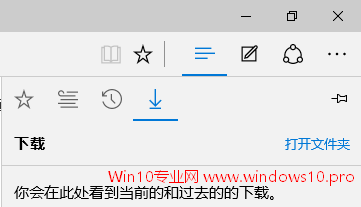
点击即可打开Edge浏览器下载文件夹,你会惊讶地发现,其实这个文件夹就是系统当前用户的“下载”文件夹。
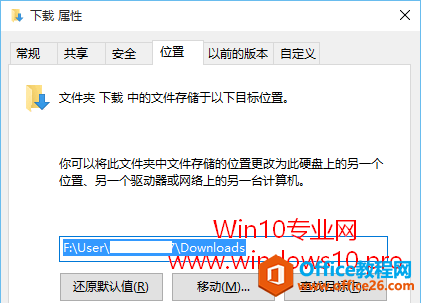
当你发现了这一点之后,那么要想更改Edge浏览器下载文件夹的位置就非常简单了。因为之前已经分享过移动Win10用户文件夹位置的方法和工具,你只要按照教程移动系统当前用户的“下载”文件夹到非系统盘即可,这里不再赘述。
标签: Edge浏览器
相关文章
- 详细阅读
-
如何为Win10家庭版开启组策略编辑器功能详细阅读

经常访问Win10专业网的朋友在看到需要编辑组策略的文章时,会发现,每一个教程都提供了两种方法:方法一是配置组策略;方法二是修改注册表。而两种方法的效果则是相同的。之所以这样,......
2022-04-19 316 组策略编辑器
-
Win10下如何使用DISM命令修复Windows映像详细阅读

DISM工具是一个部署映像服务和管理工具,已经陆续分享了一些DISM工具应用技巧。实际上使用DISM工具还可以修复损坏的Windows映像,下面我们来看一下微软官方的使用DISM工具修复Windows映像教程:......
2022-04-19 55 DISM命令 修复Windows映像
- 详细阅读
- 详细阅读



